Guia para mapas do Google: recurso inacreditável que você não conhecia
Publicados: 2022-05-25O Google Maps transformou a maneira como viajamos pelo mundo. Os aplicativos móveis e de desktop não são mais uma alternativa para ir de A a B usando transporte público, carro ou caminhada. O Google está em todo lugar. O serviço do Google também funciona como um mecanismo de pesquisa geoespacial online que pode ser usado para encontrar o mundo inteiro.
O Google continua a atualizar e aprimorar seu produto Maps; no entanto, existem muitas ferramentas personalizadas e funções ocultas já integradas no Google Maps das quais você pode não ter ouvido falar, como o Modo de navegação anônima. Saiba mais sobre o Google Maps, como utilizá-lo, o que ele pode fazer pelas empresas e formas de aproveitar ao máximo o potencial do Google Maps.
Índice
- 1 Como o Google Maps pode beneficiar as empresas
- 1.1 Maior credibilidade
- 1.2 Suas imagens de negócios
- 1.3 Tráfego para o site
- 2 Como medir a distância no Google Maps em um iPhone ou Android
- 3 Encontre informações no mapa.
- 4 Algumas dicas excepcionais do Google Maps
- 4.1 1. Lembre-se do seu estacionamento
- 4.2 2. Verifique a aparência das ruas
- 4.3 3. Compartilhe sua localização, mesmo enquanto você se move
- 4.4 4. Personalize a seta de direção
- 4.5 5. Use o Mapa Offline
- 4.6 6. Verifique como as empresas estão ocupadas
- 5 alternativas ao Google Maps
- 5.1 Relacionado
Como o Google Maps pode beneficiar as empresas
Maior credibilidade
Se o seu negócio é perceptível em termos de pesquisa diferentes, a credibilidade do seu negócio aumenta substancialmente. Se as pessoas virem que o nome da sua empresa está visível com destaque no Google Maps junto com os resultados da SERP, você não precisa se preocupar em promover sua empresa por meio de canais pagos. Aprimorar o perfil da sua empresa no Google Maps e no GMB melhora a reputação da sua empresa e atrai mais clientes.
As imagens do seu negócio
Antes, as empresas eram obrigadas a investir dinheiro no marketing de seus espaços de escritório, anunciando suas localizações e imagens em diretórios de negócios e outros sites. Era um desperdício de tempo e dinheiro anunciar um negócio porque o custo por aquisição de cliente era significativamente maior. Mas, o Google Meu Negócio, que é totalmente gratuito, torna muito mais simples adicionar imagens da sua empresa ao seu perfil. Então, as pessoas podem visualizá-los diretamente através de seus celulares.
Tráfego para o site
O Google Maps é a melhor fonte para aumentar o tráfego para seu site que é focado e oferece a chance de vender mais. O tráfego através do mecanismo de busca do google é uma grande oportunidade de upselling. O mecanismo de pesquisa do Google inclui aqueles que desejam comprar e aqueles que procuram detalhes. Por outro lado, Se o tráfego vem. Google Maps, então o usuário inicialmente pesquisou por serviços, depois chegou à sua página e depois visitou seu site. Isso significa simplesmente que eles estão buscando a intenção de comprar algo.
Como medir a distância no Google Maps em um iPhone ou Android
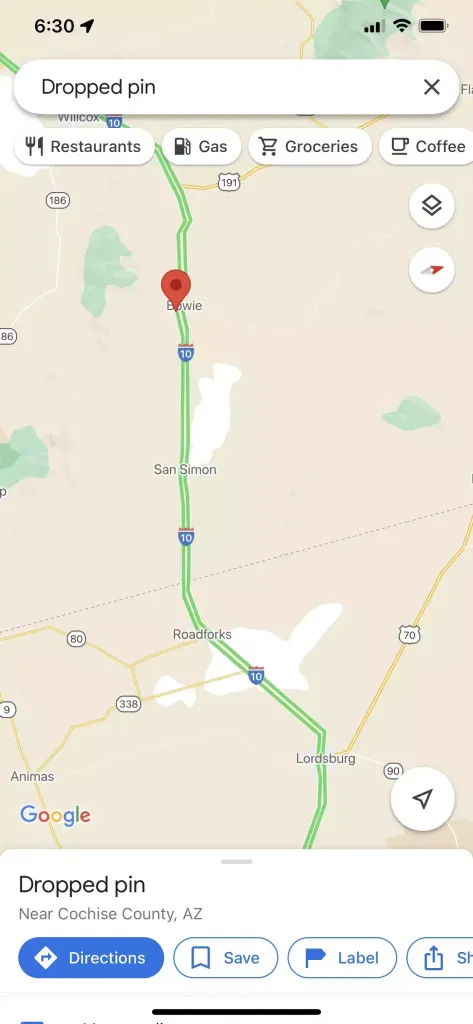
1. Inicie o aplicativo Google Maps em seu smartphone.
2. Toque e segure o local no mapa em que deseja começar a fazer as medições. Os pinos vermelhos cairão.
Toque e segure seu mapa para liberar um ícone.
3. Toque no pop-up no final da tela para exibir o alfinete solto.
4. Toque em Medir distância.
Selecione Medir distância na página de descrição do pino.
5. Quando o pop-up desaparece, o mapa é movido até que o local desejado esteja sobre a nova posição que você deseja medir. (Observe que não está movendo seu mapa, mas o ponto real.) Em seguida, clique no botão Adicionar ponto no canto inferior direito da tela. A distância aparecerá na parte inferior esquerda da tela.
6. Se você quiser medir o comprimento de uma rota mais complicada ou mais longa, você pode continuar adicionando pontos. Arraste o mapa e observe que um segmento de linha adicional é criado com um novo destino. Se estiver satisfeito com o local, pressione “Adicionar ponto” novamente. A cada novo ponto, você observará o aumento da distância.
Encontre a distância entre todos os locais no mapa localizado no canto inferior direito da página. Dave Johnson
7. Quando terminar, pressione a seta para trás no canto superior esquerdo da tela.
Encontre informações no mapa.
Use o recurso de pesquisa para encontrar o mapa exibido atualmente usando a barra de pesquisa localizada no canto superior direito da tela. Algumas dicas para usar esse recurso são fornecidas nas seções a seguir do artigo.
Clicar no botão Directions abrirá a interface Directions. Saiba mais sobre como obter rotas usando o Google Maps .
Seu botão para botão de trânsito mostrará as condições atuais de trânsito. Para computadores, isso aparece localizado na sobreposição abaixo da barra de pesquisa. No entanto, em dispositivos móveis, está dentro do menu.
Selecione um local clicando em qualquer lugar nos mapas. As informações sobre o local que você selecionou aparecerão como uma sobreposição. Por exemplo, se houver um estabelecimento comercial ou público localizado neste local, os detalhes exibidos incluem o local, endereço, horário de funcionamento, fotos e comentários.

O Street View mostrará seu local escolhido atual de uma perspectiva de 'primeira pessoa'. A imagem no Street View na sobreposição de informações é apenas uma visualização que você pode selecionar para entrar no modo completo do Street View. O usuário pode mover e deslocar a câmera, o que permite visualizar a área da perspectiva de uma pessoa parada naquele ponto.
Algumas dicas excepcionais do Google Maps
1. Lembre-se do seu estacionamento
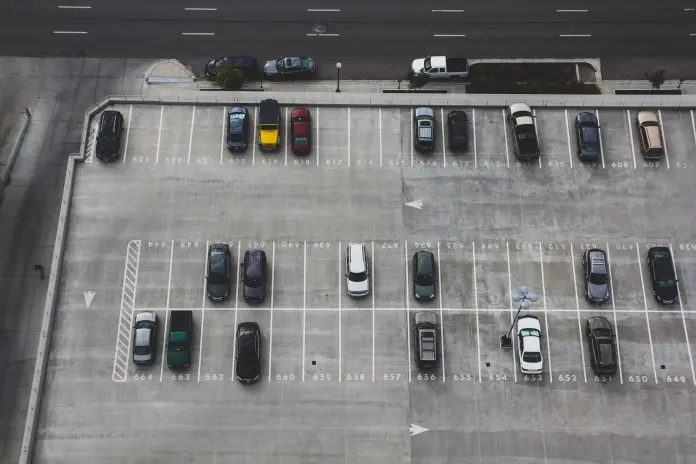
Abra o Maps no telefone iPhone ou Android e toque no pequeno ponto azul que representa o local de residência atual. Ele revelará um menu obscuro que possui opções úteis, incluindo a opção de salvar a localização atual do seu estacionamento. Você pode até adicionar suas notas ou imagens e até definir um lembrete para lembrá-lo de mover seu veículo.
Tudo o que você precisa lembrar sobre onde estacionou está disponível no aplicativo móvel do Maps.
Se você estiver pronto para voltar ao seu local de estacionamento, verifique o alerta de estacionamento salvo em seu telefone, inicie o Maps e clique no cartão "Local de estacionamento" no canto inferior direito da tela.
2. Verifique a aparência das ruas
O Google Maps Street View utiliza a tecnologia de imagem 360 do Google e permite que os usuários carreguem fotos com vistas panorâmicas, que dão um toque pessoal à experiência de mapeamento. Além disso, ele salva fotos a tempo, permitindo que os usuários vejam como uma rua mudou ao longo do tempo. Também é ótimo se você quiser encontrar uma rota alternativa antes de dirigir.
Se você postar imagens na seção Street View, o Google Maps move e gira automaticamente as fotos. Em seguida, cria apresentações de slides das imagens para um determinado local. Depois que as fotos forem adicionadas, outras pessoas poderão ver a rua nos próximos anos.
3. Compartilhe sua localização, mesmo enquanto você se move
Você precisa de alguém para ajudá-lo a se localizar, ou talvez você apenas tenha uma noção da localização exata de sua localização atual? Então, veja o Maps, um sistema fácil de compartilhamento de localização em tempo real.
Para um teste, experimente, basta abrir o Maps no seu telefone. Em seguida, toque no ponto azul exatamente como no primeiro método; no entanto, desta vez, você poderá selecionar "Compartilhar sua localização". Você pode decidir um horário para encerrar o compartilhamento de sua localização ou optar por continuar compartilhando até desativá-lo. Você pode escolher quaisquer contatos com os quais deseja compartilhar sua localização ou obter um link da Web criptografado que pode colar em qualquer lugar que desejar.
Você também pode usar o recurso de compartilhamento quando estiver no meio de uma navegação do Google Maps tocando para cima na barra com fundo branco na parte inferior da tela e escolhendo "Compartilhar progresso da viagem". Isso permitirá que você compartilhe sua localização com quem quiser até chegar ao destino desejado.
4. Personalize a seta de direção
Desde o início do Google Maps, você pode ter sido guiado pela seta azul na tela que aponta para os destinos que você definiu. Pode ser bem intencionado, mas é um visual extremamente chato.
Para tornar mais agradável quando o ponteiro é apontado, o Google Maps permite alterar como o ponteiro é exibido. Por exemplo, é possível substituir a seta azul maçante que aparece no Google Maps por um novo modelo caro para o seu carro.
5. Use o mapa off-line

O Google Maps permite baixar áreas inteiras onde você planeja fazer uma excursão. Isso significa que você não perderá as rotas se não tiver acesso à Internet ou usar seu plano de dados ao viajar. Por outro lado, se você estiver apenas andando pela cidade, esse recurso pode ajudá-lo a permanecer no caminho certo.
Veja como você pode salvar um local específico no Google Maps para usar quando estiver off-line:
- Primeiro, inicie seu aplicativo do Google Maps.
- Em seguida, pressione três linhas horizontalmente localizadas no canto superior esquerdo.
- Encontre mapas offline através do menu.
- Clique na opção Selecionar mapa no canto superior direito da tela.
- Diminua o zoom para que a caixa cubra completamente o local que você deseja utilizar offline.
- Clique no botão Download depois de concluir a escolha.
6. Verifique como as empresas estão ocupadas
Você já teve planos de ir jantar ou almoçar no último minuto? Pode ser difícil encontrar uma mesa quando o restaurante está constantemente ocupado.
Com o crowdsourcing do Google Maps, você pode identificar os horários mais movimentados de qualquer empresa. Se você conhece os horários menos movimentados, pode ir ao teatro, shoppings e outros lugares com muitas pessoas nos horários mais tranquilos e evitar filas.
Alternativas ao Google Maps
Passamos muito tempo discutindo o Google Maps, mas existem várias outras ferramentas de mapeamento que você pode utilizar no lugar. Alguns deles podem vir pré-instalados em seu PC ou outros dispositivos móveis. Se você não tiver certeza de qual serviço de mapeamento você deve usar, sugerimos tentar vários para determinar qual você gosta.
- Mapas do Bing
- Mapas da Apple
- Nokia aqui
- Abrir mapa de ruas
Obtenha serviços ilimitados de design gráfico e de vídeo no RemotePik, reserve sua avaliação gratuita
Para se manter atualizado com as últimas notícias de eCommerce e Amazon, assine nossa newsletter em www.cruxfinder.com
